|
GUILIA  
qui puoi trovare qualche risposta ai tuoi dubbi. Se l'argomento che ti interessa non è presente, ti prego di segnalarmelo. Occorrente: Materiale qui Il tube è di Annelies Filtri: consulta, se necessario, la mia sezione filtri qui Mehdi - Wavy Lab 1.1. qui Mura's Meister - Copies qui Mura's Meister - Perspective Tiling qui Filters Unlimited 2.0 qui VM Texture (da importare in Unlimited) qui Transparency - Eliminate White qui VanDerLee Unplugged X qui  Metti il preset Preset_Sunburst_Benice_L170 nella cartella Impostazioni Predefinite. Metti le selezioni nella cartella Selezioni. Imposta il colore di primo piano con #ffffff, e il colore di sfondo con #000000. 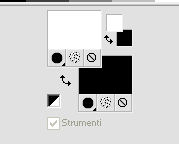 Passa il colore di primo piano a Gradiente, stile Sprazzo di luce.  1. Apri una nuova immagine trasparente 900 x 600 pixels. Effetti>Plugins>Mehdi - Wavy Lab 1.1. 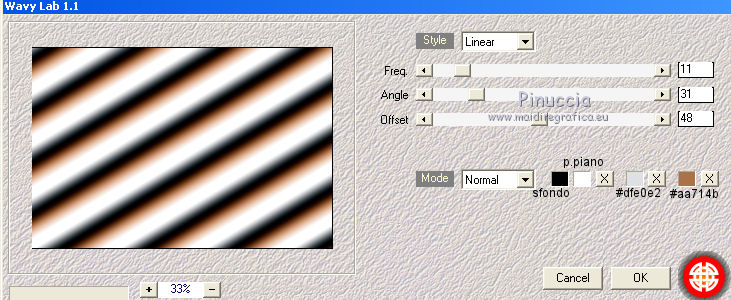 Regola>Sfocatura>Sfocatura gaussiana - raggio 35.  2. Livelli>Nuovo livello raster. Riempi  il livello con il gradiente. il livello con il gradiente.Effetti>Effetti di immagine>Motivo unico.  Cambia la modalità di miscelatura di questo livello in Filtra. 3. Livelli>Nuovo livello raster. Riempi  il livello con il gradiente. il livello con il gradiente.Effetti>Plugins>VanDerLee - Unplugged-X - 45° Rectangle. 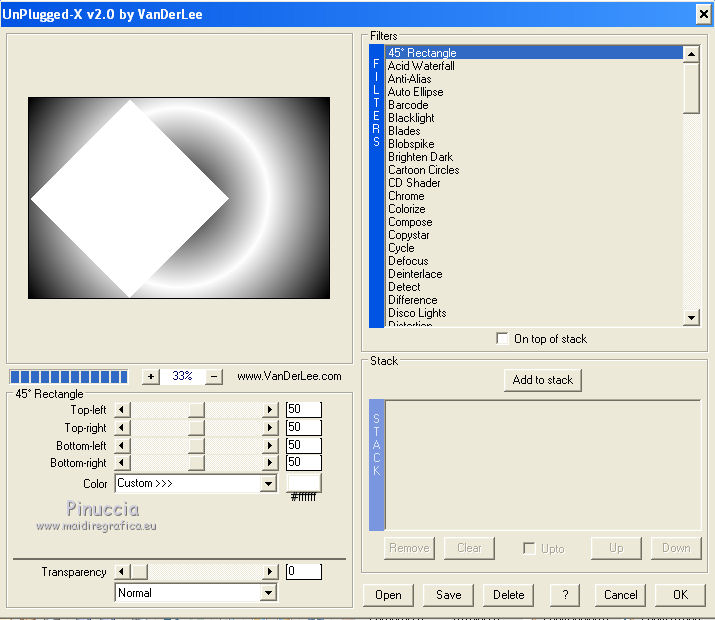 Effetti>Effetti di immagine>Motivo unico. 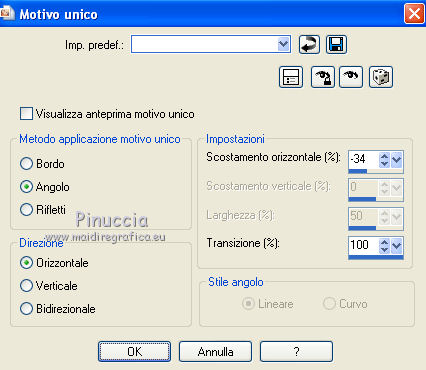 Effetti>Plugins>VanDerLee - Unplugged X - Defocus. 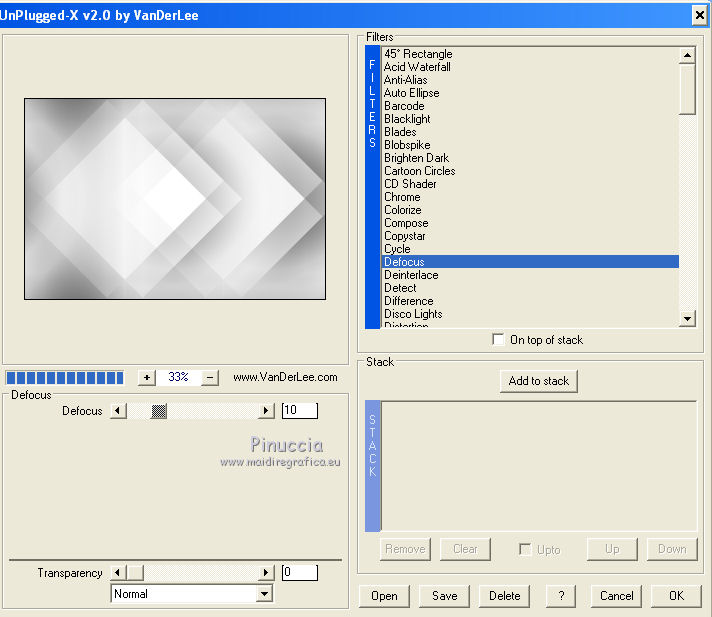 Immagine>Ruota per gradi - 90 gradi a sinistra.  Effetti>Effetti di immagine>Motivo unico.  Cambia la modalità di miscelatura di questo livello in Luminanza (esistente), e abbassa l'opacità al 26%. Livelli>Unisci>Unisci visibile. 4. Dovresti avere questo. 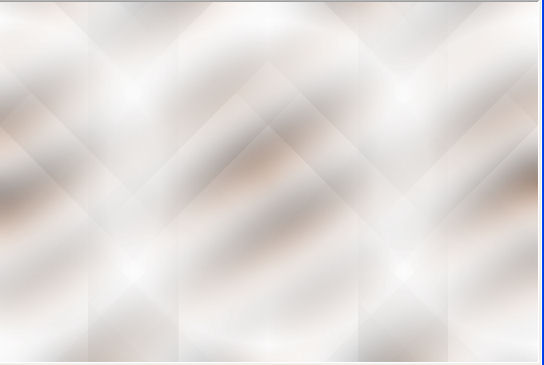 5. Livelli>Duplica. Selezione>Carica/Salva selezione>Carica selezione da disco. Cerca e carica la selezione Benice 170. 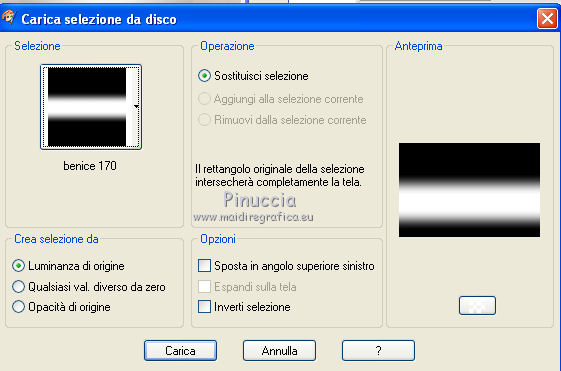 Regola>Sfocatura>Sfocatura gaussiana - raggio 100.  Selezione>Inverti. Premi sulla tastiera il tasto CANC. Selezione>Deseleziona. Cambia la modalità di miscelatura di questo livello in Moltiplica. 6. Imposta nuovamente il colore di primo piano con il colore bianco #ffffff. 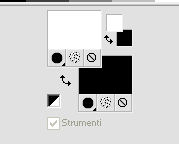 7. Livelli>Nuovo livello raster. Riempi  il livello con il colore di primo piano. il livello con il colore di primo piano.Effetti>Plugins>Filters Unlimited 2.0 - VM Texture - Pearl's Girl.  Effetti>Plugins>Filters Unlimited - Transparency - Eliminate white. 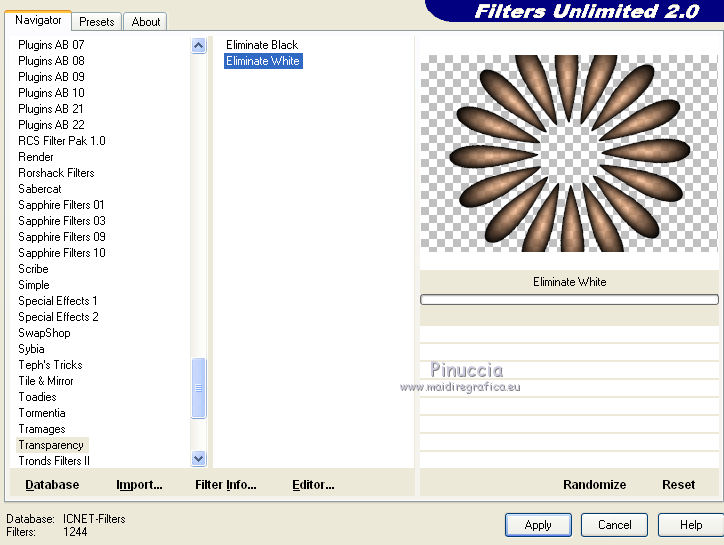 Regola>Sfocatura>Sfocatura gaussiana - raggio 100.  Effetti>Effetti di immagine>Motivo unico.  Effetti>Effetti di trama>Intessitura, entrambi i colori impostati con il colore bianco. 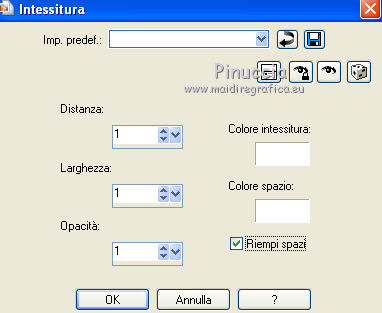 Cambia la modalità di miscelatura di questo livello in Sovrapponi. 8. Livelli>Nuovo livello raster. Selezione>Seleziona tutto. Apri l'immagine Benice_L170_Sky, e vai a Modifica>Copia. Torna al tuo lavoro e vai a Modifica>Incolla nella selezione. Selezione>Deseleziona. Effetti>Effetti di immagine>Scostamento. 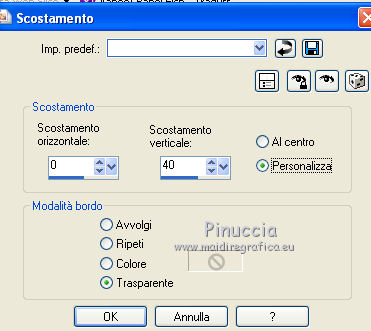 Selezione>Carica/Salva selezione>Carica selezione da disco. Cerca e carica la selezione Benice 170.1. 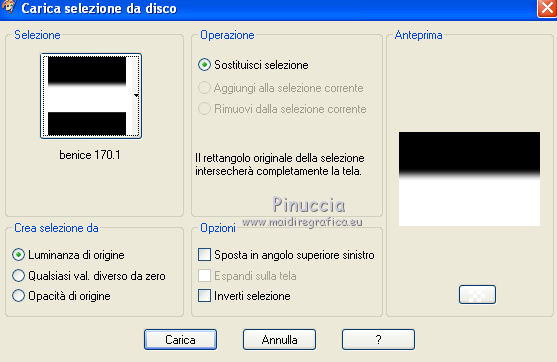 Premi sulla tastiera il tasto CANC. Selezione>Deseleziona. Cambia la modalità di miscelatura di questo livello in Moltiplica, e abbassa l'opacità al 75%. 9. Apri l'immagine Benice_L170_Image e vai a Modifica>Copia. Torna al tuo lavoro e vai a Modifica>Incolla come nuovo livello. Se non visualizzi i Righelli, vai a Visualizza>Righelli. Attiva lo strumento Puntatore (tasto K)  se stai usando PSP 9 premi il tasto D per attivare lo strumento Deformazione  in modalità Scala, spingi il nodo superiore al centro in basso, fino a 420 pixels. 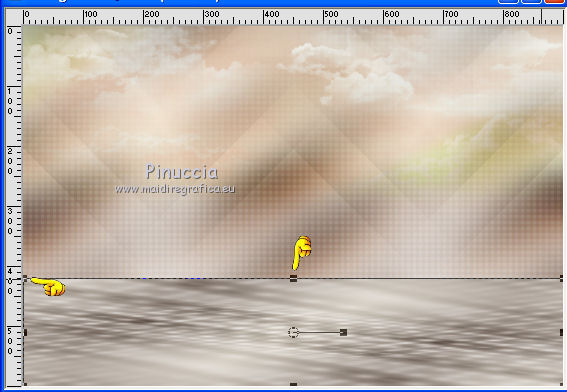 Per eliminare la griglia dello strumento premi sulla tastiera il tasto M. Se non vuoi più visualizzare i righelli, vai nuovamente a Visualizza>Righelli e spariranno. 10. Sullo stesso livello: Selezione>Carica/Salva selezione>Carica selezione da disco. Cerca e carica la selezione Benice 170.2.  Premi due volte sulla tastiera il tasto CANC. Selezione>Deseleziona. Regola>Tonalità e saturazione>Tonalità/Saturazione/Luminosità. 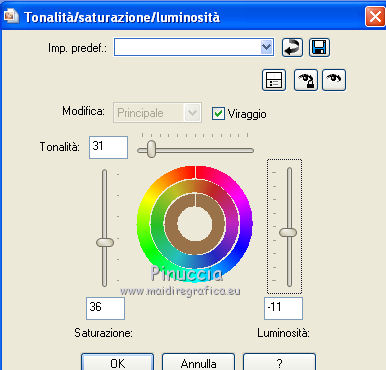 Abbassa l'opacità di questo livello al 50%. 11. Dovresti avere questo. 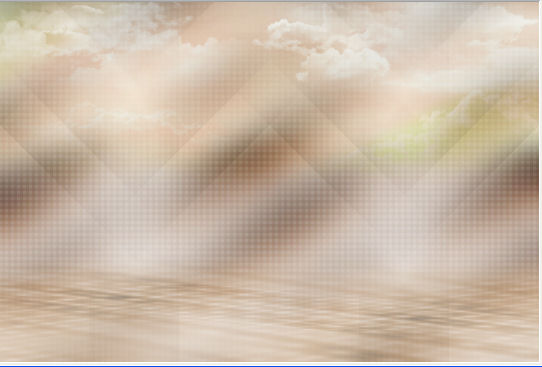 12. Apri il tube Benice_L170_Cityscape e vai a Modifica>Copia. Torna al tuo lavoro e vai a Modifica>Incolla come nuovo livello. Sposta  il tube contro il bordo inferiore. il tube contro il bordo inferiore.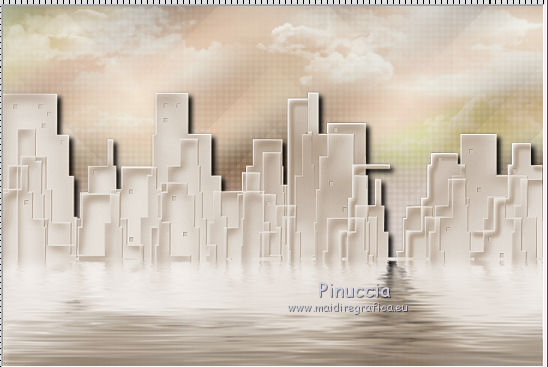 Cambia la modalità di miscelatura di questo livello in Luce diffusa. 13. Apri il tube Benice_L170_Trees e vai a Modifica>Copia. Torna al tuo lavoro e vai a Modifica>Incolla come nuovo livello. Effetti>Effetti di immagine>Scostamento. 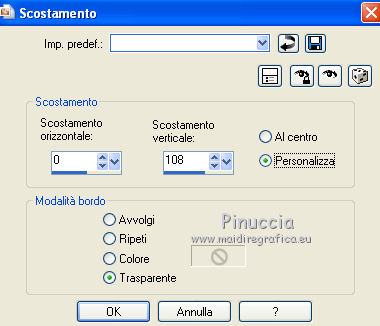 Selezione>Carica/Salva selezione>Carica selezione da disco. Cerca e carica la selezione Benice 170.3. 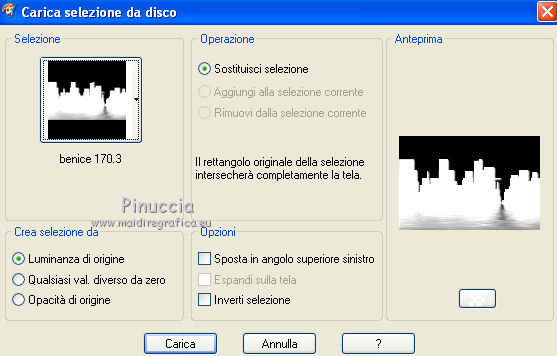 Premi sulla tastiera il tasto CANC. Selezione>Deseleziona. Cambia la modalità di miscelatura di questo livello in Luce diffusa. Livelli>Duplica. 14. Dovresti avere questo.  15. Imposta il colore di primo piano con #cdb194.  16. Livelli>Nuovo livello raster. Selezione>Carica/Salva selezione>Carica selezione da disco. Cerca e carica la selezione Benice 170.4. 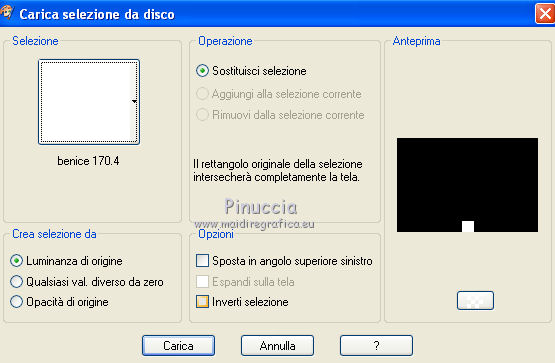 Riempi  la selezione con il colore di primo piano. la selezione con il colore di primo piano.Selezione>Deseleziona. Effetti>Plugins>Mura's Meister - Copies. 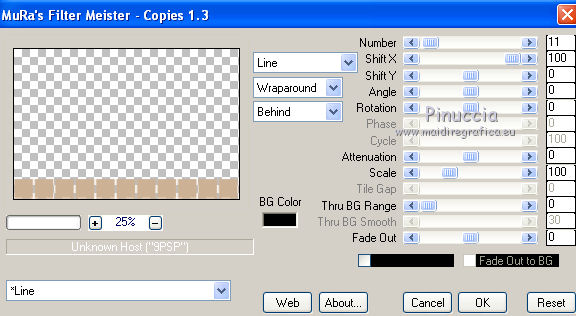 Effetti>Plugins>Mura's Meister - Perspective Tiling. 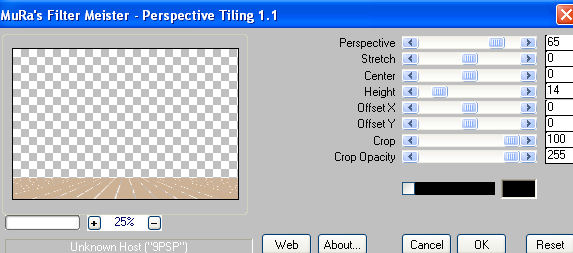 Cambia la modalità di miscelatura di questo livello in Moltiplica, e abbassa l'opacità al 40%. 17. Apri il tube Benice_L170_Vierkantje e vai a Modifica>Copia. Torna al tuo lavoro e vai a Modifica>Incolla come nuovo livello. Effetti>Effetti di immagine>Scostamento.  Effetti>Plugins>Mura's Meister - Copies. 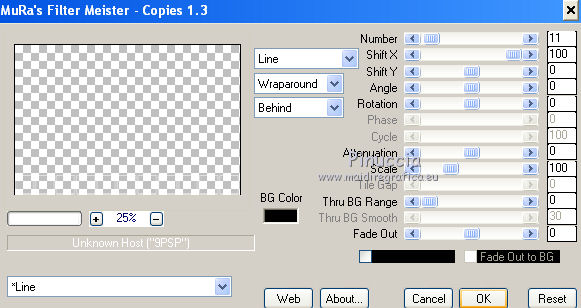 Effetti>Plugins>Mura's Meister - Perspective Tiling. 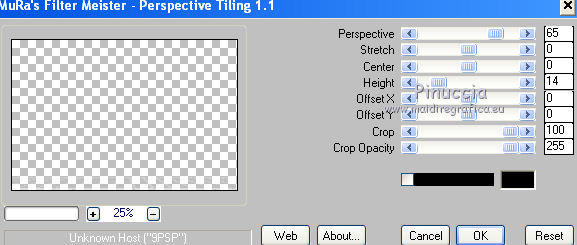 Effetti>Effetti 3D>Sfalsa ombra.  Cambia la modalità di miscelatura di questo livello in Luce diffusa. 18. Apri il tube Alies 694-woman-22112011 e vai a Modifica>Copia. Torna al tuo lavoro e vai a Modifica>Incolla come nuovo livello. Immagine>Ridimensiona, all'85%, tutti i livelli non selezionato. Posiziona  il tube come nell'esempio. il tube come nell'esempio. Effetti>Effetti 3D>Sfalsa ombra.  19. Apri il tube Benice_L170_Deco e vai a Modifica>Copia. Torna al tuo lavoro e vai a Modifica>Incolla come nuovo livello. Posiziona  il tube come nell'esempio. il tube come nell'esempio. 20. Livelli>Unisci>Unisci tutto. Effetti>Effetti di illuminazione>Sprazzo di luce. Apri il menu delle impostazioni e seleziona il preset Benice_L170_Zonnestraal. se hai problemi con il preset, puoi impostare manualmente i settaggi che vedi nella schermata 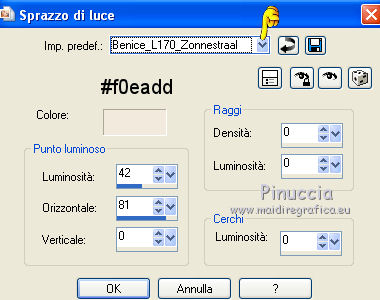 21. Immagine>Aggiungi bordatura, 2 pixels, simmetriche, con il colore #eee8dc. 22. Apri il tube Benice_L170_Frame e vai a Modifica>Copia. Torna al tuo lavoro e vai a Modifica>Incolla come nuovo livello. 23. Aggiungi il tuo nome e/o il tuo watermark su un nuovo livello. Livelli>Unisci>Unisci tutto e salva in formato jpg.  Se hai problemi o dubbi, o trovi un link non funzionante, o anche soltanto per un saluto, scrivimi 10 Settembre 2012 |